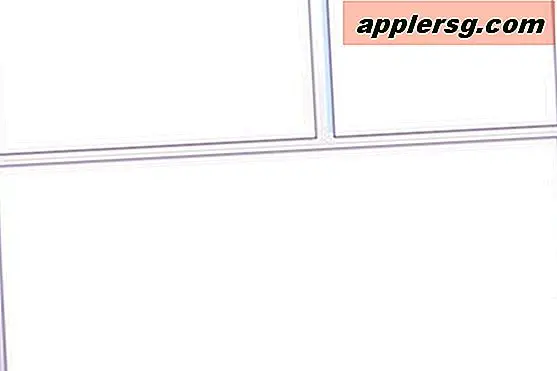Salin Musik Secara Langsung ke iPhone / iPod Tanpa Menambah Perpustakaan iTunes Komputer
 Punya lagu, podcast, atau trek audio lain yang ingin Anda salin langsung ke iPhone Anda, tetapi tidak ingin menambahkan ke perpustakaan iTunes komputer umum Anda? Anda dapat melewatkan menambahkan lagu ke perpustakaan iTunes komputer sepenuhnya dengan menggunakan trik sederhana namun sedikit diketahui, memungkinkan Anda mentransfer musik dan audio secara langsung ke iPhone, iPad, atau iPod touch. Hasil akhirnya adalah Anda akan memiliki musik yang disimpan hanya di perangkat iOS, tanpa harus menyimpannya di iTunes juga, benar-benar melewati pustaka iTunes di Mac atau Windows PC.
Punya lagu, podcast, atau trek audio lain yang ingin Anda salin langsung ke iPhone Anda, tetapi tidak ingin menambahkan ke perpustakaan iTunes komputer umum Anda? Anda dapat melewatkan menambahkan lagu ke perpustakaan iTunes komputer sepenuhnya dengan menggunakan trik sederhana namun sedikit diketahui, memungkinkan Anda mentransfer musik dan audio secara langsung ke iPhone, iPad, atau iPod touch. Hasil akhirnya adalah Anda akan memiliki musik yang disimpan hanya di perangkat iOS, tanpa harus menyimpannya di iTunes juga, benar-benar melewati pustaka iTunes di Mac atau Windows PC.
Ini adalah trik yang bagus untuk beberapa kontrol tambahan ketika mengelola pustaka musik yang sangat spesifik, menggunakan komputer alternatif, dan terutama jika komputer kehabisan ruang disk dan Anda ingin menyalin musik langsung dari drive eksternal ke iPhone atau iPod tanpa mengimpor apa pun ke iTunes.
Mentransfer Musik Langsung ke iOS, Melewatkan Impor iTunes Library
Transfer musik langsung ke iOS hanya masalah menggunakan drag dan drop di tempat yang tepat, tetapi Anda harus mengaktifkan opsi manajemen manual terlebih dahulu:
- Pergi ke iTunes dan hubungkan iPhone, iPod touch, atau iPad ke komputer dan pergi ke tab "Ringkasan" untuk perangkat
- Di bawah "Opsi", centang kotak untuk "Mengelola musik dan video secara manual"
- Selanjutnya, buka Finder dan navigasikan melalui sistem file untuk menemukan file audio yang ingin Anda salin langsung ke perangkat iOS
- Seret dan letakkan file langsung dari sistem file langsung ke perangkat iOS dalam iTunes, dan jangan ke iTunes library (sering paling mudah dengan menjatuhkan ke sidebar)


Tidak ada banyak indikator di dalam iTunes itu sendiri, tetapi jika Anda melihat bilah status di perangkat iOS, Anda akan melihat logo sinkronisasi yang familier. Setelah selesai berputar, periksa perangkat iOS dalam aplikasi Music untuk menemukan lagu iTunes yang ditransfer secara langsung di mana lagu itu hanya akan disimpan di perangkat dan tidak disimpan secara lokal di perpustakaan iTunes, karena proses impor iTunes standar dilewati sepenuhnya.
Musik dan audio dapat disalin dengan cara transfer wi-fi atau koneksi USB, tidak terlalu penting yang Anda gunakan.
Untuk kemudahan menyalin langsung ke perangkat keras iOS, Anda mungkin ingin menampilkan bilah sisi di iTunes sebelumnya, yang dapat dilakukan dari menu "Tampilan" dengan memilih "Tampilkan Bilah Sisi", selain itu cukup mudah untuk secara tidak sengaja menjatuhkan file audio ke dalam umum Jendela iTunes dan impor ke perpustakaan, itulah yang kami coba hindari di sini.